일반적인 LG 스마트 TV 문제로 인해 TV가 네트워크에서 연결이 끊기거나 임의의 시간에 WiFi 연결이 끊어집니다. 이러한 각 문제의 원인과 이러한 문제가 발생하는 경우 해결하는 방법을 알아보세요.
세계 최고의 전자 제품 생산 업체 중 하나인 LG전자는 오랫동안 고객에게 수상 경력에 빛나는 최첨단 제품을 제공해 왔습니다.
고객에게 최고의 경험을 제공하기 위해 LG는 모바일 기기부터 TV, 오디오, 가전제품 등 홈 엔터테인먼트 제품에 이르기까지 다양한 제품에 최첨단 기술을 접목해 왔습니다.
LG TV에 문제가 발생하면 가장 먼저 해야 할 일은 하드웨어 문제인지 소프트웨어 문제인지 확인하는 것입니다.
LG TV가 WiFi에서 계속 연결이 끊어지는 경우 몇 가지 빠른 해결 방법을 통해 문제를 해결할 수 있습니다. 무엇이 있는지 알아봅시다!
| LG TV에서 왜 계속 WiFi 연결이 끊어지나요? | 일반적인 이유는 다음과 같습니다: WiFi 신호가 충분하지 않습니다. LG TV의 펌웨어가 오래되었습니다. 잘못된 시간/날짜 5GHz 주파수를 사용 중입니다. LG TV의 펌웨어가 오래되었습니다. WiFi 차단 기능(빠른 시작/심플링크 기능)을 활성화한 경우 |
| LG TV에서 와이파이 연결이 계속 끊기는 문제를 해결하는 방법? | 다음은 최고의 문제 해결 방법입니다: 라우터와 TV를 다시 시작하세요. 네트워크에 대한 완전한 액세스 허용 시간 및 날짜 업데이트 USB 제거 Simplink 기능 끄기 이더넷 케이블을 제자리에 놓습니다. 모바일 핫스팟 테스트 |
LG TV에서 WiFi 연결이 계속 끊기는 이유는 무엇인가요?
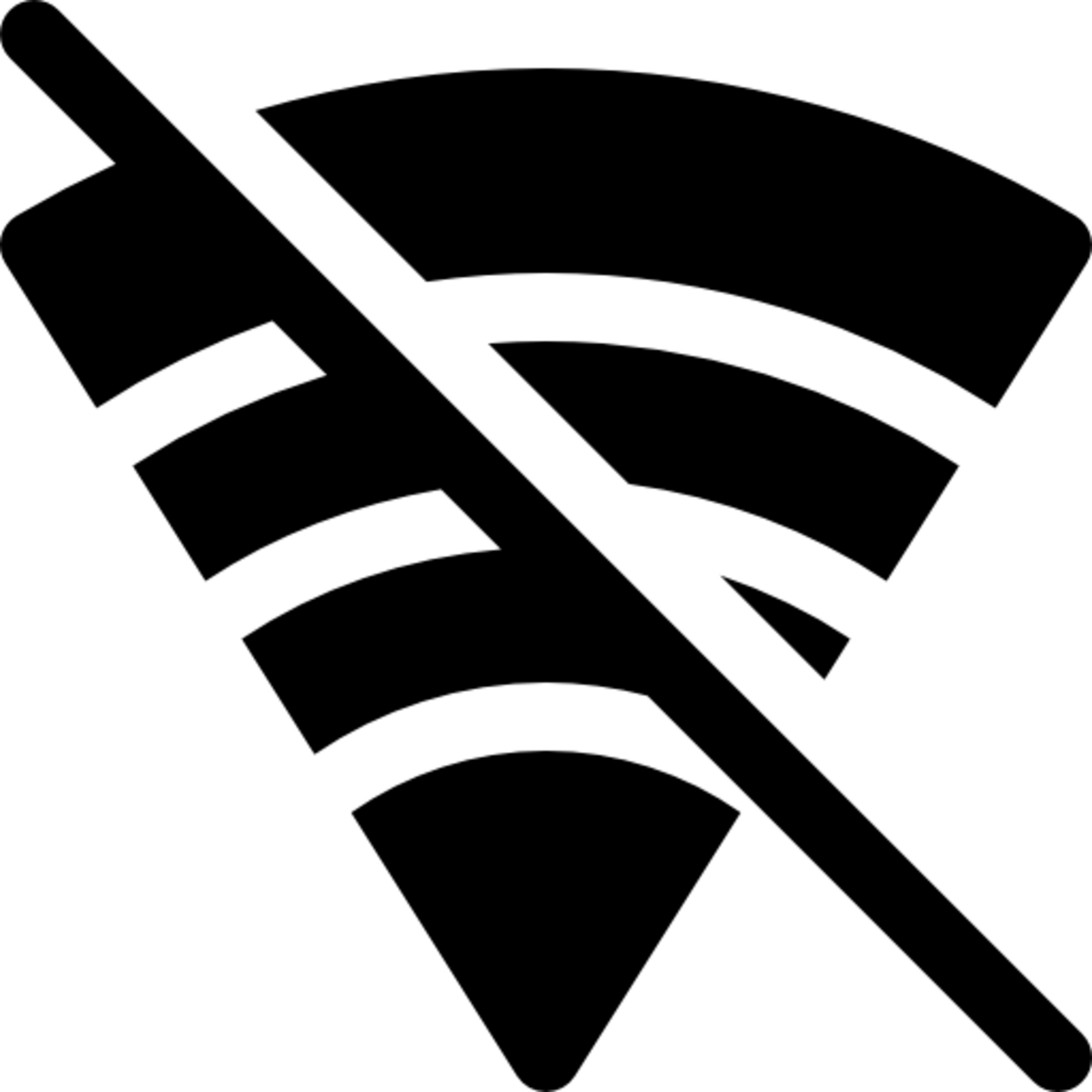
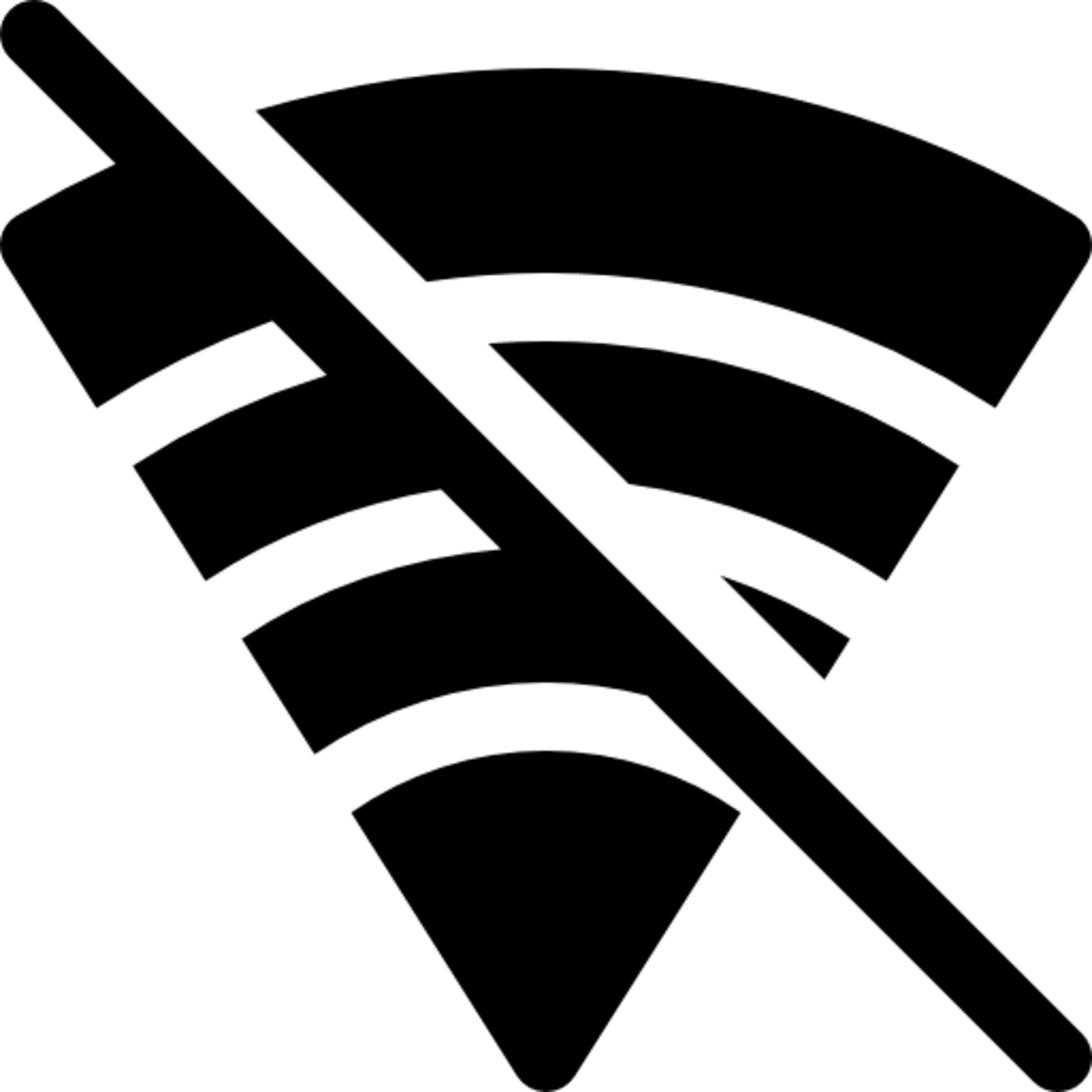
와이파이 없음
LG TV가 WiFi 연결이 끊기는 데는 여러 가지 이유가 있습니다.
일반적인 원인으로는 약한 신호, 최신 펌웨어, 부정확한 날짜 및/또는 시간, WiFi 연결 차단 기능, 5GHz 스펙트럼 사용 등이 있습니다.
다음은 LG TV에서 WiFi 연결이 끊기는 가장 빈번한 원인 중 일부입니다:
WiFi 신호가 충분하지 않습니다.
LG TV에서 WiFi 연결이 계속 끊어지는 이유 중 하나는 WiFi 신호가 충분하지 않기 때문입니다. 즉, WiFi 신호가 TV와 라우터 간에 일관된 연결을 유지할 만큼 충분히 강하지 않다는 뜻입니다. 다음과 같은 여러 요인으로 인해 발생할 수 있습니다:
- 거리: TV가 라우터에서 멀리 떨어져 있는 경우 WiFi 신호가 충분히 강하지 않을 수 있습니다.
- 장애물: 두꺼운 벽, 가구 및 기타 장애물이 WiFi 신호를 방해하여 신호가 약해질 수 있습니다.
- 간섭: 베이비 모니터, 무선 전화기, 전자레인지 등 다른 무선 장치가 WiFi 신호를 간섭하여 신호가 약해질 수 있습니다.
- 대역폭: WiFi 네트워크에 연결된 디바이스가 너무 많으면 대역폭이 혼잡해져 WiFi 신호가 느려질 수 있습니다.
이 문제를 해결하려면 라우터를 TV에 더 가깝게 옮기고, TV와 라우터 사이에 장애물을 제거하고, WiFi 네트워크에 연결된 장치 수를 줄이고, 서비스 제공업체와 함께 인터넷 요금제를 업그레이드하여 대역폭을 늘릴 수 있습니다. 또한 WiFi 신호를 강화하고 연결성을 개선하기 위해 WiFi 익스텐더 또는 부스터 사용을 고려할 수 있습니다.
LG TV의 펌웨어가 오래되었습니다.
LG TV에서 WiFi 연결이 계속 끊기는 또 다른 이유는 TV의 펌웨어가 오래되었기 때문일 수 있습니다. 펌웨어는 TV에서 실행되는 소프트웨어이며, 오래된 펌웨어는 연결 문제를 비롯한 다양한 문제를 일으킬 수 있습니다.
LG TV의 펌웨어가 최신 버전인지 확인하려면 TV의 설정 메뉴로 이동하여 “소프트웨어 업데이트” 옵션을 찾아보세요. 사용 가능한 업데이트가 있으면 지시에 따라 설치하세요.
최신 펌웨어 업데이트를 설치하면 TV의 성능을 개선하고 버그와 결함을 수정하며 연결 문제를 해결하는 데 도움이 될 수 있습니다. LG TV를 최상의 상태로 사용하려면 정기적으로 펌웨어 업데이트를 확인하고 업데이트가 제공되는 즉시 설치하는 것이 좋습니다.
잘못된 시간/날짜
LG TV의 잘못된 시간이나 날짜가 WiFi 연결 끊김의 원인일 가능성은 거의 없습니다. 그러나 TV의 날짜 및 시간 설정이 잘못되면 정확한 날짜 및 시간 정보가 필요한 특정 앱이나 서비스에 액세스하지 못하는 등 다른 문제가 발생할 수 있습니다.
LG TV에서 정확한 시간과 날짜를 설정하려면 설정 메뉴로 이동하여 시간 및 날짜 설정 옵션을 찾아보세요. 설정 메뉴에서 “자동 날짜/시간” 옵션을 활성화하여 인터넷을 사용하여 자동으로 시간과 날짜를 설정할 수도 있습니다.
시간과 날짜를 올바르게 설정했음에도 불구하고 LG TV에서 여전히 WiFi 연결이 끊기는 경우, 앞서 언급한 것처럼 WiFi 신호 강도, 오래된 펌웨어 또는 기타 연결 문제와 관련된 문제일 가능성이 높습니다.
5GHz 주파수를 사용하고 있습니다.
LG TV에서 WiFi 연결이 계속 끊기는 이유 중 하나는 5GHz 주파수를 사용하고 있기 때문일 수 있습니다. 5GHz 주파수는 2.4GHz 주파수에 비해 더 빠른 인터넷 속도를 제공할 수 있지만, 범위가 더 짧고 신호 간섭이 발생하기 쉽습니다.
LG TV가 WiFi 라우터에서 멀리 떨어져 있거나 라우터 사이에 벽이나 가구와 같은 장애물이 있는 경우 5GHz 주파수가 TV에 지속적으로 도달하지 못하여 WiFi 연결이 끊어질 수 있습니다.
이 문제를 해결하려면 LG TV를 2.4GHz 주파수로 전환하면 더 먼 거리와 장애물을 통과하여 더 안정적인 연결을 제공할 수 있습니다. WiFi 라우터 설정에 액세스하여 주파수 대역을 2.4GHz로 변경하면 됩니다. 또는 라우터를 TV에 더 가까이 옮기거나 신호를 방해할 수 있는 장애물을 제거해 볼 수 있습니다.
Wi-Fi 차단 기능을 활성화했습니다(빠른 시작/심플링크 기능).
LG TV에서 퀵스타트 또는 심플링크와 같은 Wi-Fi 차단 기능을 활성화하면 Wi-Fi 연결에 문제가 발생할 수 있습니다.
빠른 시작은 TV가 대기 모드에 있을 때에도 TV의 특정 구성 요소에 전원을 유지하여 TV를 빠르게 켤 수 있는 기능입니다. 하지만 이렇게 하면 전력이 더 많이 소모되고 WiFi 신호에 간섭을 일으킬 수 있습니다.
심플링크는 하나의 리모컨으로 TV에 연결된 여러 장치를 제어할 수 있는 기능입니다. 이 기능은 때때로 WiFi 신호를 간섭하여 연결 문제를 일으킬 수 있습니다.
LG TV에서 이러한 기능을 활성화했는데 WiFi 연결 문제가 발생하는 경우 해당 기능을 비활성화하여 문제가 해결되는지 확인하세요. 일반적으로 TV의 설정 메뉴에서 이러한 기능을 비활성화할 수 있습니다. 또한 TV를 기본 설정으로 재설정하여 WiFi 연결 문제를 일으킬 수 있는 모든 문제를 해결할 수 있습니다.
LG TV에서 WiFi 연결이 계속 끊기는 문제를 해결하는 방법은 무엇인가요?
LG TV에서 WiFi 연결이 계속 끊기는 경우 몇 가지 문제 해결 단계를 수행하여 문제를 해결할 수 있습니다:
라우터와 TV를 다시 시작하세요.


WiFi 연결 문제를 해결하는 첫 번째 단계는 TV와 라우터를 다시 켜고 끄는 것입니다.
이는 장치가 오래 연결될수록 시간이 지남에 따라 효율성이 떨어진다는 사실로 간단히 설명할 수 있습니다.
일반적인 오류와 결함을 디버깅하려면 전원 소켓에서 장치를 임의로 분리하면 됩니다. 이더넷 전선이 아니라 전원 코드를 뽑아야 한다는 점에 유의해야 합니다. 연결 문제는 일반적으로 완전히 종료하면 저절로 사라집니다.
두 장치의 플러그를 뽑은 후 10분 정도 기다렸다가 다시 플러그를 꽂고 전원을 다시 켜세요. WiFi에 연결하고 작동하는지 확인하기 전에 두 장치 모두 부팅이 완료되도록 기다리세요.
전원을 껐다 켜면 임시 캐시를 지우고 네트워크 구성을 재설정하여 네트워크 연결을 새로 고칠 수 있으므로 IP 주소 충돌이나 네트워크 혼잡과 관련된 문제를 해결할 수 있습니다.
네트워크에 대한 완전한 액세스 허용
LG TV에서 WiFi 연결이 계속 끊어지는 경우 네트워크에 대한 전체 액세스를 허용하여 WiFi 네트워크에 연결하고 연결을 유지할 수 있도록 해야 할 수 있습니다.
이렇게 하려면 다음 단계를 시도해 보세요:
- 라우터의 설정 메뉴에 액세스하여 “액세스 제어” 또는 “방화벽 설정”과 관련된 섹션을 찾습니다.
- “MAC 필터링” 또는 “포트 차단”과 같이 TV의 네트워크 액세스를 차단할 수 있는 설정이 있는지 찾아보세요.
- 이러한 설정을 찾으면 해당 설정을 비활성화하거나 허용 목록에 TV의 MAC 주소를 추가하세요.
- TV에 올바른 WiFi 네트워크 비밀번호가 저장되어 있고 올바른 네트워크에 연결되어 있는지 확인하세요.
위의 단계로 해결되지 않으면 라우터를 기본 설정으로 재설정하고 처음부터 다시 구성해 볼 수도 있습니다. 이렇게 하면 TV 연결을 방해할 수 있는 모든 네트워크 설정을 지우는 데 도움이 될 수 있습니다.
USB 제거
TV가 USB 연결에 연결되어 있는 경우 네트워크 또는 신호 간섭이 있을 수 있습니다.
인터넷 연결이 영구적으로 끊어지면 TV에서 USB를 분리하는 것이 좋습니다. USB를 제거한 후 WiFi를 사용하여 인터넷에 액세스하세요.
업데이트 시간 및 날짜
시간과 날짜가 잘못 설정된 경우 텔레비전이 다르게 작동할 수 있습니다. 날짜와 시간이 이 문제의 원인이 될 수 있으므로 날짜와 시간이 올바른지 확인하는 것이 중요합니다. 일반적으로 이러한 설정은 자동으로 수정되지만 때때로 수동으로 변경해야 할 수도 있습니다.
이 문제를 해결하는 가장 빠르고 간단한 방법은 자동 시간대 및 날짜 조정을 활성화하는 것입니다. 이러한 설정을 수동으로 변경할 수도 있지만 TV를 사용하여 변경하면 궁극적으로 시간을 절약할 수 있습니다.
- 리모컨에서 설정으로 이동합니다.
- 일반으로 이동합니다.
- 날짜와 시간을 선택합니다.
- 모드가 수동인 경우 자동으로 전환합니다.
심플링크 기능 끄기
연결 문제를 해결하기 위해 LG TV의 심플링크 기능을 끌 수 있습니다. 다음과 같이 하면 됩니다:
- 리모컨에서 설정 버튼을 누릅니다.
- 모든 설정을 선택한 후 일반으로 이동합니다.
- 그런 다음 오른쪽에서 Simplink(HDMI-CEC)를 끄기 위치로 전환합니다.
- TV가 올바르게 연결되는지 확인하려면 전원을 껐다가 30초 후에 다시 켜서 전원을 껐다 켜세요.
이더넷 케이블을 제자리에 놓기
무선 연결이 아닌 이더넷 연결을 통해 TV를 라우터에 연결할 수 있습니다. 이 경우 인터넷 속도를 지속적으로 높일 수 있습니다.
두 번째 이더넷 케이블이 필요하므로 집안의 코드 수가 늘어날 것입니다.
다음 절차에 따라 이더넷 케이블을 LG TV에 성공적으로 연결할 수 있습니다:
- 이더넷 케이블의 한쪽 끝을 (로컬 영역 네트워크)에 연결합니다. WiFi 라우터의 LAN 포트에 다른 쪽 끝을 LG TV의 LAN 포트에 연결합니다.
- 홈 메뉴로 들어가려면 리모컨의 스마트 버튼을 누릅니다.
- 네트워크 옵션으로 이동한 다음 설정 옵션을 선택한 후 네트워크 연결을 선택합니다.
- 스마트 연결을 탭합니다.
- 유선 네트워크에 LG 스마트 TV가 즉시 연결됩니다.
업데이트 확인


스마트폰과 마찬가지로 LG 소프트웨어도 업데이트해야 합니다. 오래된 장치는 고장날 가능성이 높습니다. 소프트웨어를 업데이트하여 네트워크 연결성을 높일 수 있습니다. 인터넷 액세스를 요구하는 펌웨어 업데이트에 주의하세요.
자동 업데이트를 확인하려면 다음과 같이 하세요:
- 리모컨의 설정에서 모든 설정을 선택합니다.
- 일반을 선택한 후 이 TV 정보로 이동합니다.
- 업데이트 확인을 선택한 다음 설치 프로세스를 진행합니다.
- 업데이트가 필요하지 않은 경우 자동 업데이트 활성화 옵션이 켜져 있는지 확인하세요.
모바일 핫스팟 테스트
인터넷 연결이 안정적인 스마트폰이 있는 경우 TV를 홈 네트워크가 아닌 다른 WiFi 신호에 연결할 수 있는지 테스트할 수 있습니다.
그런 다음 휴대폰에 신호 막대가 3개 이상 있는지 확인합니다. 신호가 잡힌다면 LG 스마트 TV를 테스트할 준비가 된 것입니다.
이제 여기에서 스마트 TV를 핫스팟에 연결하기만 하면 됩니다. 문제없이 연결할 수 있다면 TV에 문제가 없는 것입니다. 작동하지 않는다면 TV의 하드웨어 또는 소프트웨어에 문제가 있을 수 있습니다.
자주 묻는 질문
어떤 기능 키로 WiFi를 켜나요?
답변: WiFi를 활성화하는 또 다른 방법은 “Fn” 키와 기능 키(F1-F12) 중 하나를 동시에 눌러 무선 기능을 켜고 끄는 것입니다. 사용할 특정 키는 컴퓨터마다 다릅니다. 아래 F12 키의 예시 이미지와 같이 작은 무선 아이콘을 찾아보세요.
WiFi 키는 어디에 있나요?
답변: 네트워크 보안 키는 Windows 또는 Mac 장치의 WiFi 설정을 통해 찾을 수 있습니다. 라우터 뒷면 또는 브라우저를 통해 네트워크 구성 페이지에 액세스하여 기본 WiFi 키를 찾을 수도 있습니다.
LG TV는 110v 220v인가요?
답변: 100-240v 50/60Hz는 범용 전원 공급 장치로 알려져 있으며, LG OLED TV는 120v입니다.
결론
- LG TV가 여전히 WiFi에 연결되지 않는 이유에는 여러 가지 원인이 있습니다. 약한 신호, 오래된 펌웨어, 잘못된 날짜 및/또는 시간, WiFi 연결 차단 기능, 5GHz 스펙트럼 사용 등이 몇 가지 일반적인 원인입니다.
- 임시 해결책으로 LG TV를 이더넷 케이블로 연결하여 최상의 결과를 얻는 것이 좋습니다.
- 라우터와 TV를 재시작하고, 네트워크에 대한 완전한 액세스를 허용하고, 시간과 날짜를 업데이트하고, USB를 제거하고, 심플링크 기능을 끄고, 이더넷 케이블을 제자리에 놓고, 모바일 핫스팟을 테스트하는 등 LG TV의 WiFi 연결 문제가 계속 끊기는 경우 가장 좋은 문제 해결 방법도 다음과 같습니다.
다른 기사
산요 TV가 켜지지 않음 (빠르고 쉬운 수정)
Roku에서 넷플릭스가 작동하지 않음 (쉬운 해결책)
소니 TV가 켜지지 않음 (빠르고 쉬운 해결 방법)
이 기사의 비주얼 스토리 버전을 보려면 여기를 클릭하세요.
